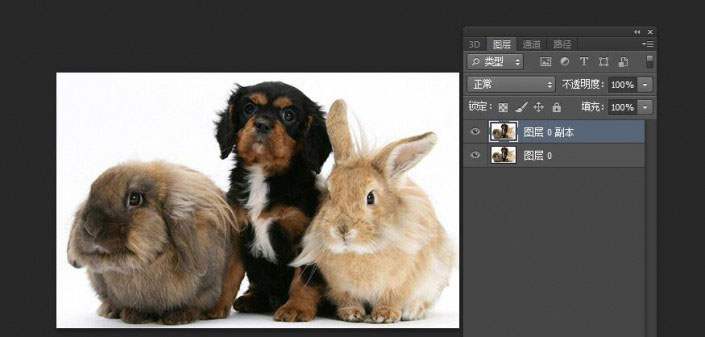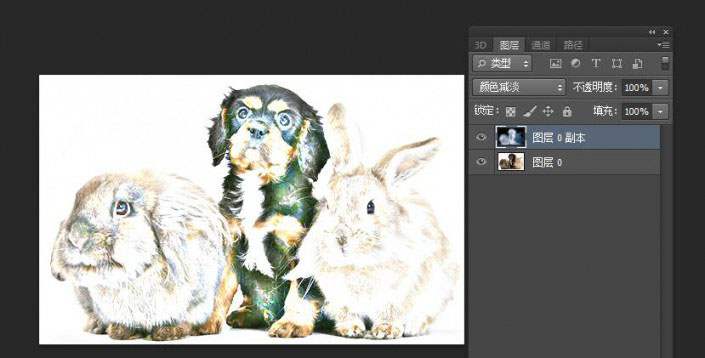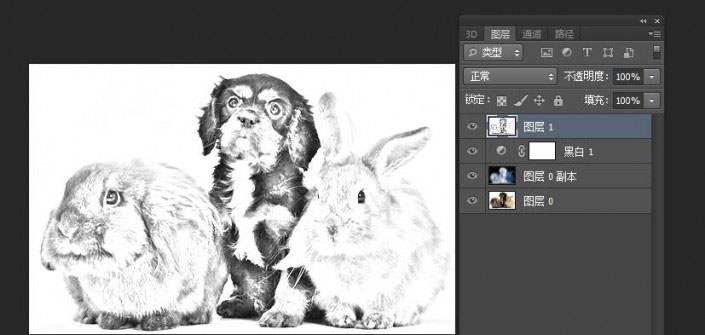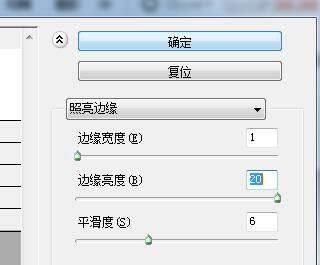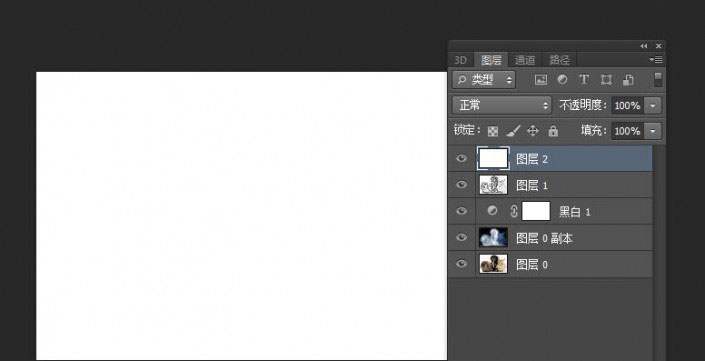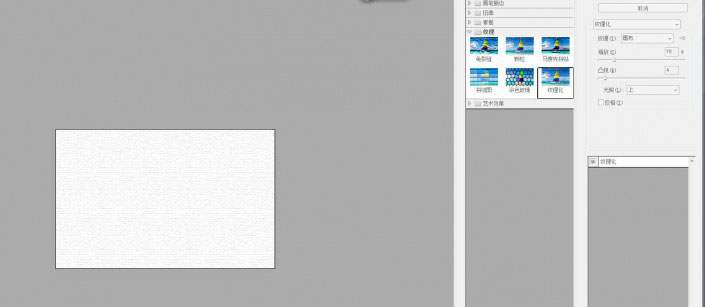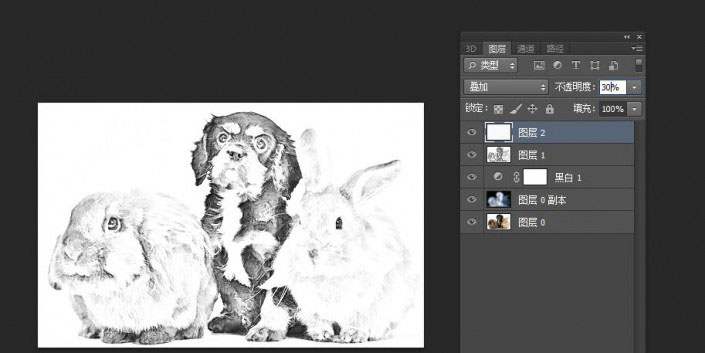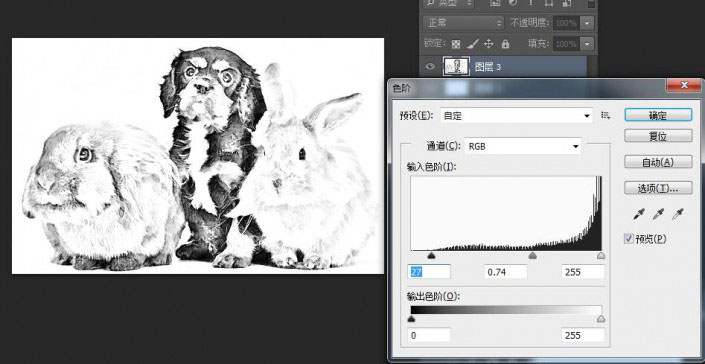素描图片动物简单一点 初学者「素描动物图片高清」
文章作者:seo优化大师 文章来源:港翔seo优化 浏览量:
本文导读:教大家怎么快速把宠物的照片转成素描效果,方法简单,跟以往的素描方法差不多,大家可以参考学习一下。先看看效果:1.打开一张图片。2.复制一层www.16xx8.com3.副本,图像 > 调整 > 反选。4.滤镜-模糊-高斯模糊5.混合模式-颜
教大家怎么快速把宠物的照片转成素描效果,方法简单,跟以往的素描方法差不多,大家可以参考学习一下。先看看效果:
1.打开一张图片。
2.复制一层
3.副本,图像 > 调整 > 反选。
4.滤镜-模糊-高斯模糊
5.混合模式-颜色减淡
6.“新建调整图层”按钮,选择“黑白”
7.盖印图层
8.滤镜库-照亮边缘
结果
9.混合模式-叠加-不透明度40%
10.新建图层,填充白色
11.滤镜库-纹理化
12.混合模式-叠加-不透明度-30%
色阶,整体调整
最终对比图
以上就是素描效果的制作方法,大家可以自己找些动物图片来练习一下转素描。
版权保护: 本文由 seo优化大师 转载于网络,版权归原作者所有,如有侵权请联系 seo优化大师 删除
转载请保留链接:[素描图片动物简单一点 初学者「素描动物图片高清」] http://www.qqsn.com.cn/seo/3553.html